

פצלו את קובצי ה-PDF שלכם במהירות.
קובץ ה-PDF גדול יותר מאשר אתם צריכים? פצלו בקלות קובץ PDF גדול לקבצים נפרדים – פרקים, קבצים מצורפים או עמודים בודדים – עם עורך ה-PDF העוצמתי.

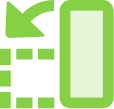
אם אתם צריכים רק חלק מקובץ ה-PDF הארוך, אתם יכולים לפצל אותו בקלות לפרקים, לעמודים נפרדים או להסיר אותם. בדרך זו, אתם חופשיים לסמן, לשמור או לשלוח רק את מה שאתם צריכים.

ארגנו עמודים.
אתם יכולים לחלץ עמודי PDF. לחלופין אתם יכולים לסדר מחדש, להחליף או למחוק אותם עד שהעמודים הספציפיים שלכם יהיו מאורגנים בדיוק כפי שאתם רוצים.

פצלו קובצי PDF למספר קבצים.
השתמשו במפצל ה-PDF כדי להפריד קובץ PDF אחד או יותר למספר מסמכים על ידי ציון של מספר העמודים, גודל הקובץ וסימניות ברמה העליונה.

התאימו אישית את הקובץ.
ערבבו והתאימו, השתמשו שוב בעמודים מתוך מספר מסמכי PDF או הפרידו עמודי PDF כדי להתאים אישית את הקובץ שלכם לכל השדות, ההערות והקישורים הכלולים בקובץ. השאירו תוכן לא רצוי בקובץ המקורי או פשוט מחקו אותו.

עבדו מכל מקום.
עם היישום Acrobat Reader למכשירים ניידים, יש לכם כלי PDF שיכול לסדר מחדש, למחוק, להוסיף או לסובב עמודי PDF ישירות מהמכשיר הנייד שלכם.
כיצד לפצל קובץ PDF:
- פתחו את קובץ ה-PDF ב-Acrobat.
- בחרו Organize Pages (ארגון עמודים) > Split (פיצול).
- בחרו איך ברצונכם לפצל קובץ יחיד או מספר קבצים.
- ציינו שם ושמרו: לחצו על Output Options (אפשרויות פלט) כדי לקבוע איפה לשמור, למה לציין שם ואיך לפצל את הקובץ שלכם.
- פצלו את ה-PDF שלכם: לחצו על OK (אישור) ולאחר מכן על Split (פיצול) כדי לסיים. אתם יכולים להשתמש בכלי PDF נוספים כדי לחלץ או למחוק עמודים.
- שמרו כקובץ חדש: ציינו שם לקובץ ה-PDF החדש ולחצו על הלחצן Save (שמירה). זה הכול.

נסו זאת.
השתמשו בכלי המקוון שלנו כדי לפצל ולארגן קובצי PDF ארוכים כדי שיהיה קל יותר לשלוח ולשתף אותם. נסו לפצל קובץ PDF עכשיו מהדפדפן.